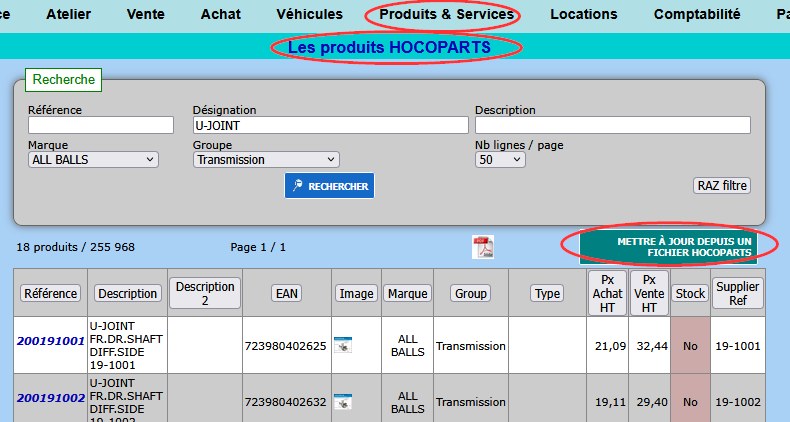Si vous le souhaitez, MotoClic vous permet d’importer les fiches produits de vos grossistes, afin d’éviter de ressaisir manuellement des centaines de références, désignations, codes EAN et prix.
Voici comment fonctionne l’import des produits HOCOPARTS :
Première étape : Demander à HOCOPARTS l’envoi des catalogues sous forme de fichiers.
La première étape est de contacter votre responsable commercial chez votre grossiste HOCOPARTS afin qu’il vous fournisse régulièrement les fichiers au format « Excel » contenant le catalogue produits à jour.
Vous devez aussi souscrire à l’option « Import des produits HOCOPARTS » de MotoClic. Contactez-nous pour cela.
Chargement initial du fichier fourni par HOCOPARTS
Allez dans « Produits et Services » -> « Les Produits« . Si vous avez souscrit à l’option « Catalogue HOCOPARTS », vous trouverez un bouton supplémentaire « Ajouter un produit HOCOPARTS« . Cliquez dessus :
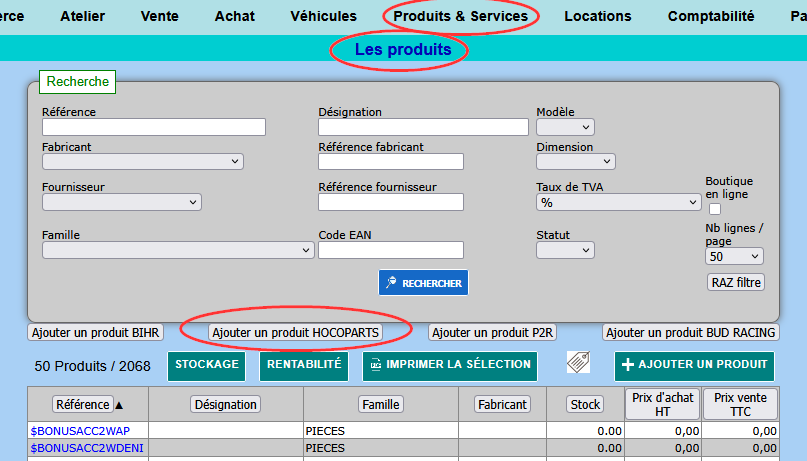
Le système vous ouvre alors une fenêtre proposant les références HOCOPARTS (environ 184 000 références à ce jour !). Vous pouvez à tout moment si vous le souhaitez actualiser cette liste en cliquant sur le bouton « Mettre à jour depuis un fichier HOCOPARTS » :
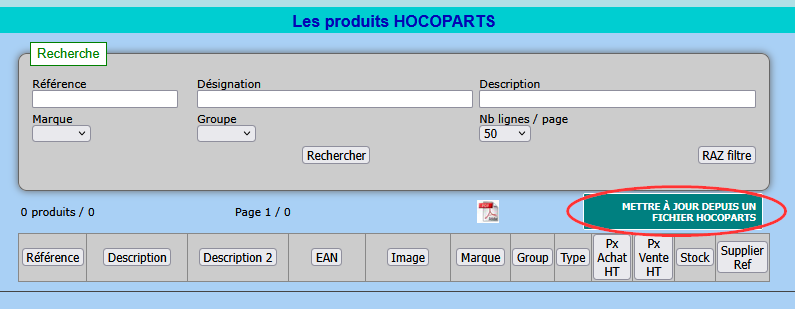
Il faut ensuite indiquer l’emplacement du fichier Excel que vous a envoyé HOCOPARTS, puis cliquer sur « Charger« :

Patientez. Etant donné le grand nombre de références (plus de 250.000 à ce jour) , cela peut prendre plus de 5 minutes…

A la fin du traitement un message indique que le chargement est terminé:
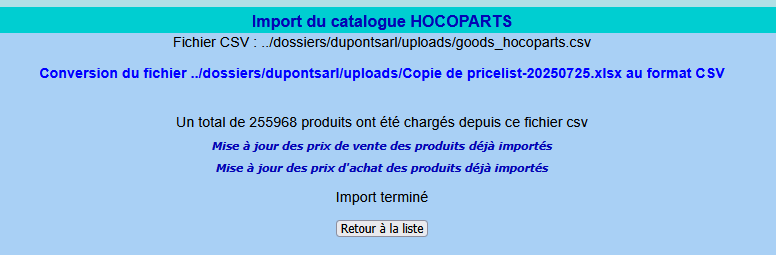
Troisième étape (facultative) : Correspondance des catégories HOCOPARTS avec les familles MotoClic
Les produits HOCOPARTS importés doivent être associés à une ou plusieurs famille de produits MotoClic, afin de déterminer l’emplacement de stockage, les comptes comptables, et le taux de TVA à appliquer. De base tous les produits HOCOPARTS importés vont dans la famille MotoClic « PIECES DETACHEES« . Toutefois vous pouvez si vous le souhaitez affiner ce paramétrage en passant par « Paramètres » -> « Paramètres généraux » -> » Comptes API » :
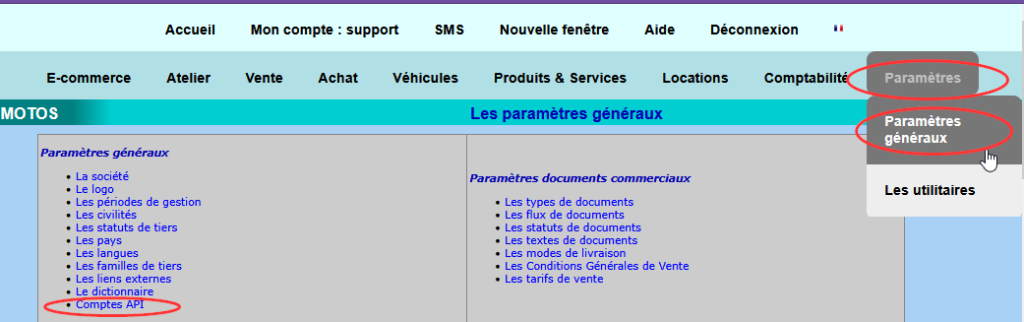
Puis cliquez sur la ligne « API-HOCOPARTS » :
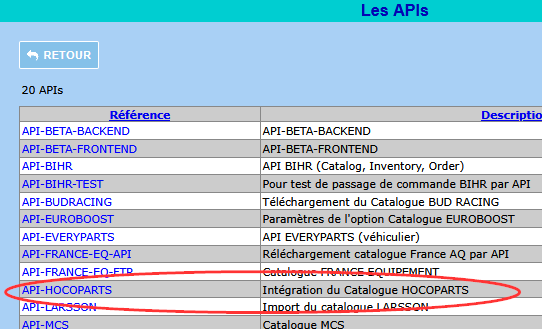
Puis cliquez sur le bouton « Correspondance Groupes HOCOPARTS / Familles MotoClic« :
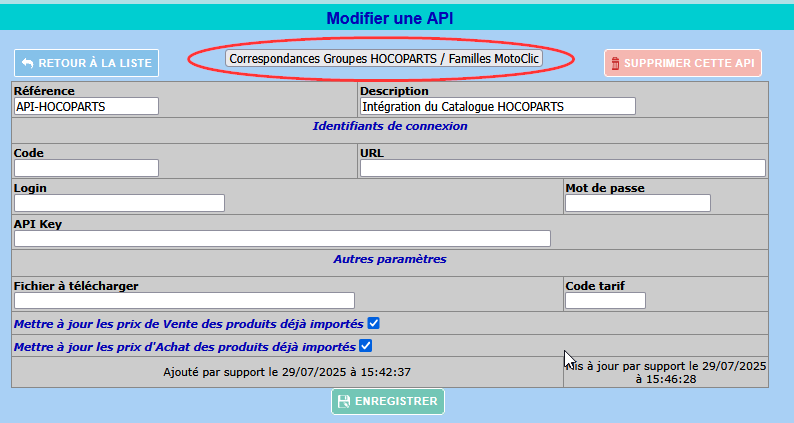
Dans le paramétrage de base, tous les produits HOCOPARTS importés vont se ranger dans la Famille « Pièces détachées » (1). Mais vous pouvez spécifier des correspondances plus affinées si vous le souhaitez. Par exemple j’indique au système que tous les produits du groupe « Lubricants & Chemicals » de HOCOPARTS vont venir se ranger dans la famille « Huiles » de MotoClic (2) :

Ajout de produits HOCOPARTS sur les documents clients et fournisseurs
Vous pouvez désormais ajouter directement des produits HOCOPARTS à vos devis, factures, bons de commandes, ordres de réparation. Par exemple lorsque vous êtes sur une facture, cliquez sur le bouton « Ajouter un produit HOCOPARTS » :
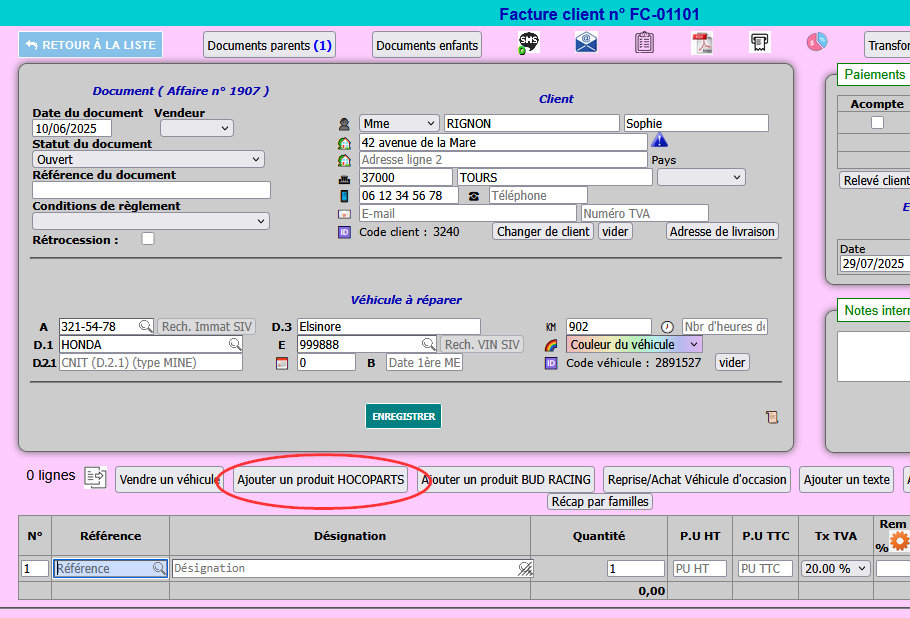
On peut rechercher parmi les produits HOCOPARTS en filtrant selon la référence, la description, la marque…
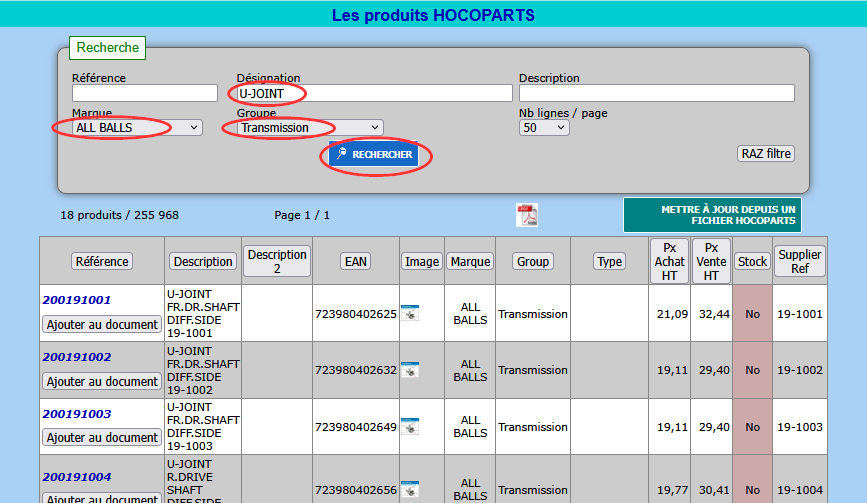
Une fois le produit repéré, cliquez sur « Ajouter au document« :
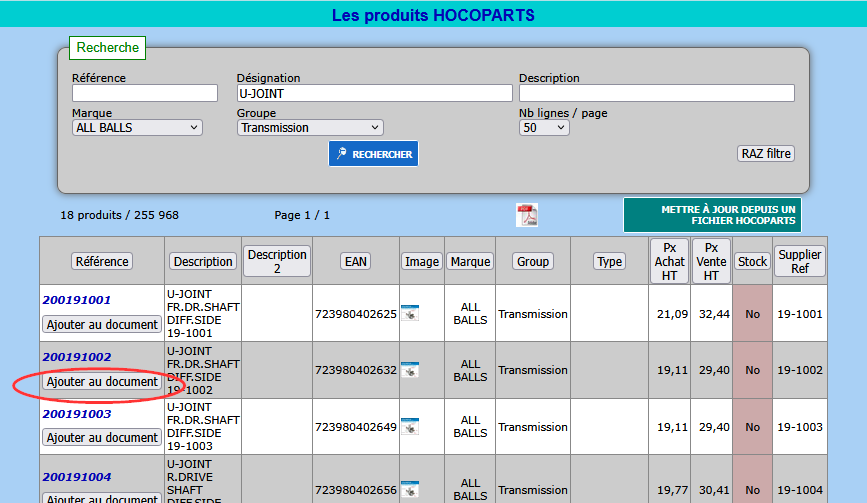
Une ligne avec le produit concerée est alors ajoutée à votre document :
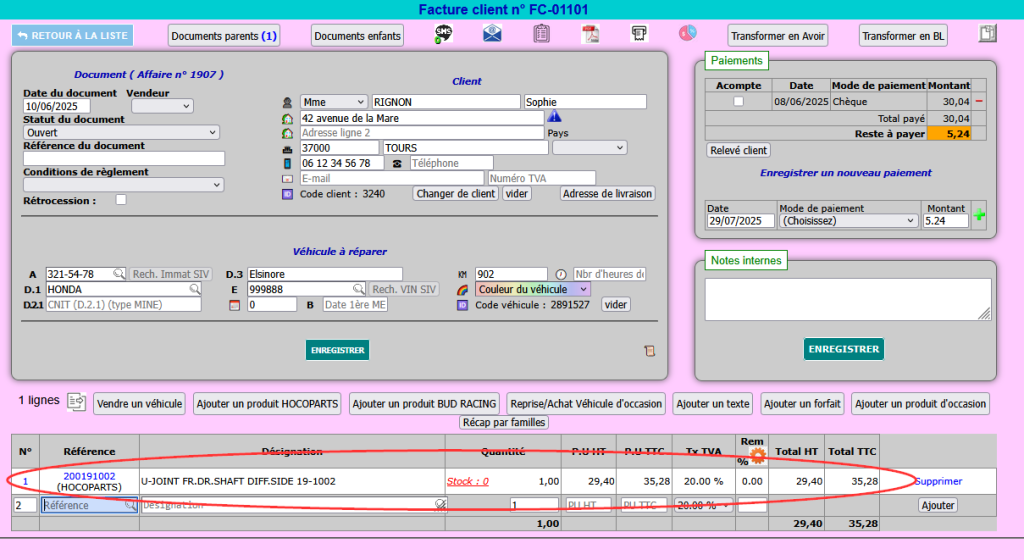
et une fiche produit a été créée dans MotoClic:
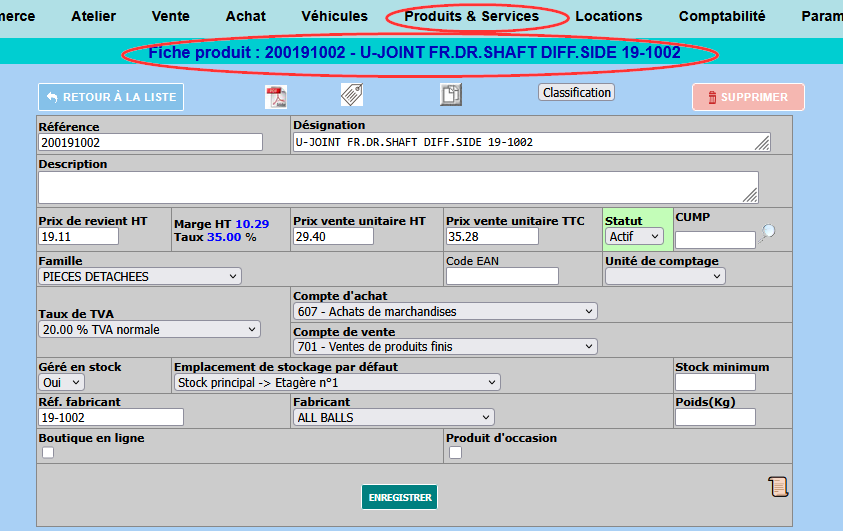
Voilà. pas plus difficile que ça.
Mise à niveau du catalogue
Lorsque votre contact Commercial chez HOCOPARTS vous envoie une nouvelle version du fichier Excel catalogue, vous pouvez mettre à jour les fiches produits dans MotoClic en utilisant ce bouton déjà vu plus haut :